Šio tutorialo metu tu transformuosi dešinįjį milžiną savo vaizde į įspūdingą Natūrą, sudarytą iš akmens ir samanų. Žingsnis po žingsnio sužinosi, kaip tiksliai įterpti, pritaikyti ir harmonizuoti tekstūras savo kompozicijoje.
Svarbiausi įžvalgos
- Naudojimas nustatymo sluoksnių spalvų dinamikos tobulinimui.
- Darbas su kaukėmis, kad būtų tobulai pritaikytos tekstūros.
- Pjūvio kaukės principo naudojimas tekstūrų tikslinimui milžino kūne.
Žingsnis po žingsnio instrukcija
Pirmiausia tu konvertuosi milžino kūną, kad gautum daugiau natūralumo ir tekstūros.
Dabar mes turime paversti dešinįjį milžiną Natūroje, kas vyksta taikant tekstūras. Norint optimaliai paruošti milžiną, pirmiausia reikėtų stipriai nusotinti kūną. Spustelk grupę, apimančią šią ir kitas sritis, ir sukurk dinamikos nustatymo sluoksnį. Visą saturacijos slankiklį perkelk į kairę. Tai užtikrins, kad milžinas beveik visiškai bus nusotintas. Norėdami užtikrinti, kad šis dinamikos sluoksnis veiktų tik ant kūno, aktyvuok pjūvio kaukę. Pervadink šį nustatymo sluoksnį į „nusotinti“ ir pritaikyk dinamiką apie -77, kad gautum norimą efektą.
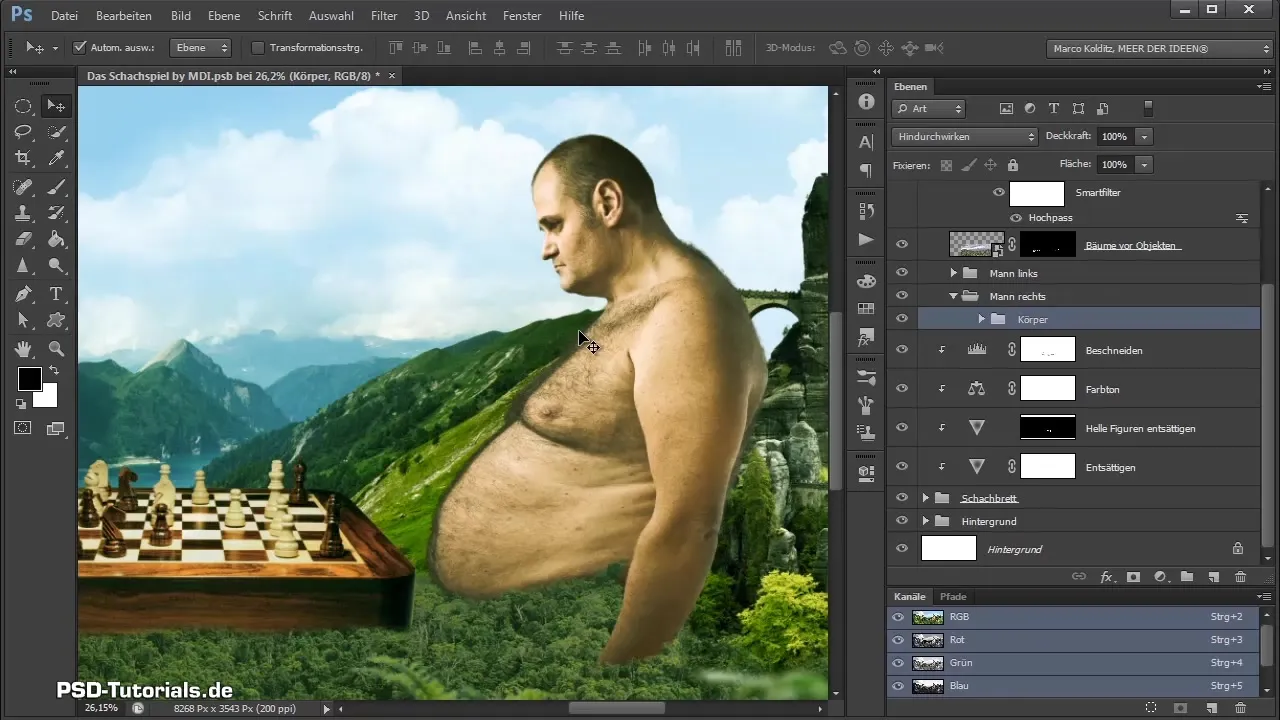
Po nusotinimo, atėjo laikas pridėti pirmąją tekstūrą. Eik į „Atidaryti failą“ ir pasirink norimą struktūrą. Tu pastebėsi, kad ši struktūra turi šviesią ir tamsią sritį. Norint tai subalansuoti, sukurk toninių verčių korekcijos sluoksnį ir perkelk baltumo slankiklį į kairę, kad pasiektum geresnę pusiausvyrą. Tikslaus žaidimo su pilkos spalvos vertėmis gali dar labiau pagerinti efektą.
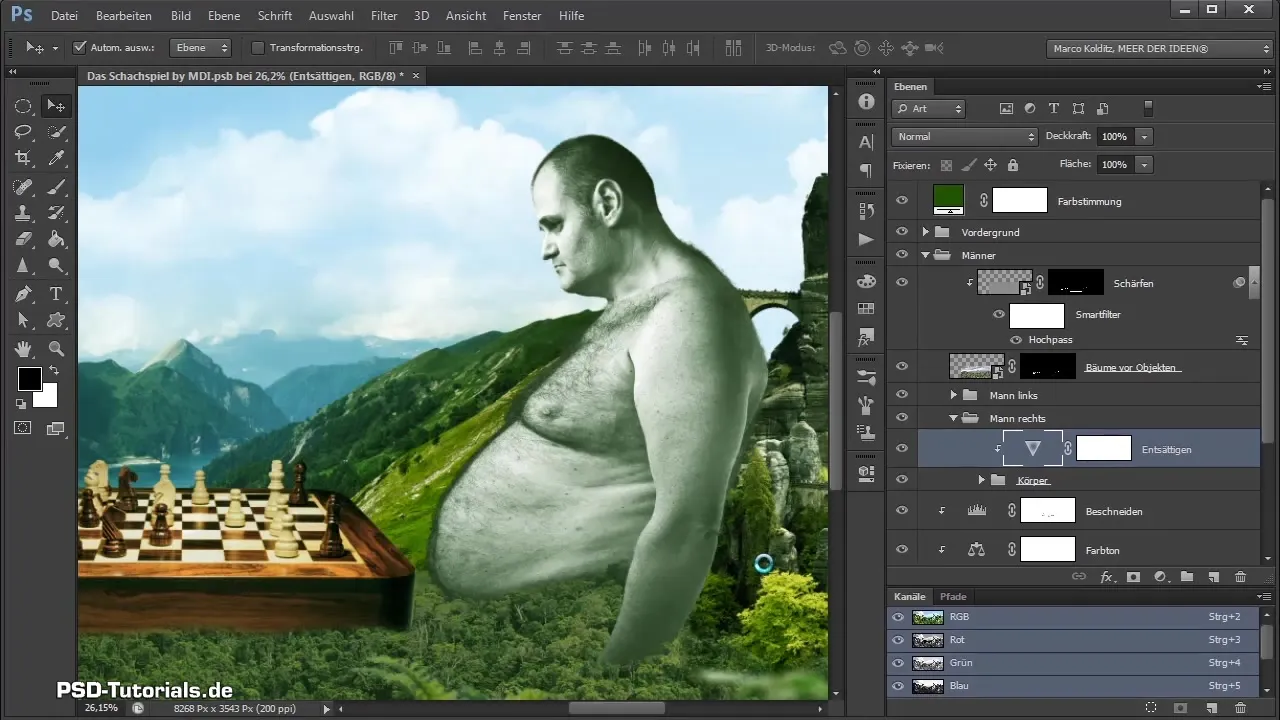
Norėdamas pasiekti harmoningą tekstūros integraciją, maskuok šviesesnę tekstūros sritį. Naudok minkštą teptuką, kad sukurtum švelnų perėjimą, ir įsitikink, kad tekstūra yra tinkamoje vietoje. Sumažink kaukės skaidrumą, kad efektas atrodytų subtiliau.
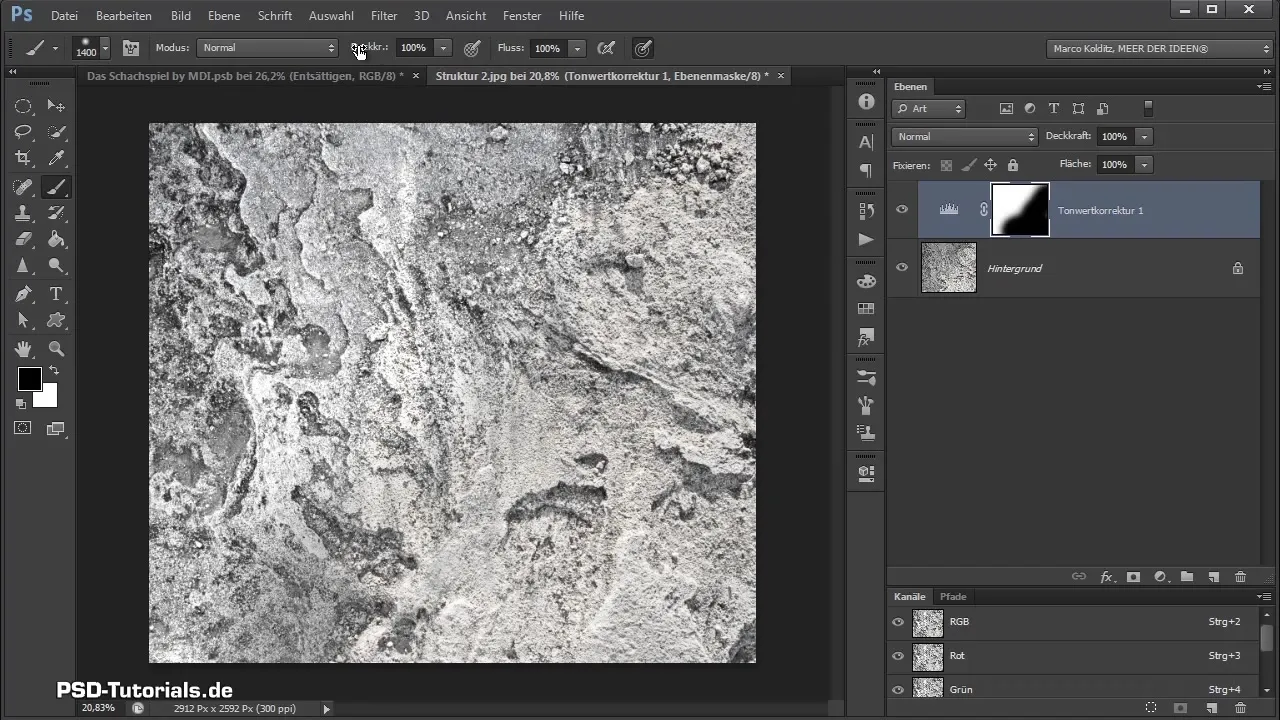
Dabar tu gali sujungti struktūrą naudodamas „Ctrl + Alt + Shift + E“ ir tiesiogiai perkelti ją į savo kompoziciją. Ši tekstūra bus dedama virš „nusotinti“ sluoksnio ir pavadinta. Įsitikink, kad tekstūra yra išdėstyta taip, kad ji būtų taikoma tik milžino kūnui, naudodamas pjūvio kaukę. Dabar tu gali horizontaliai apversti tekstūrą ir pritaikyti, kad pasiektum tobulą išvaizdą.
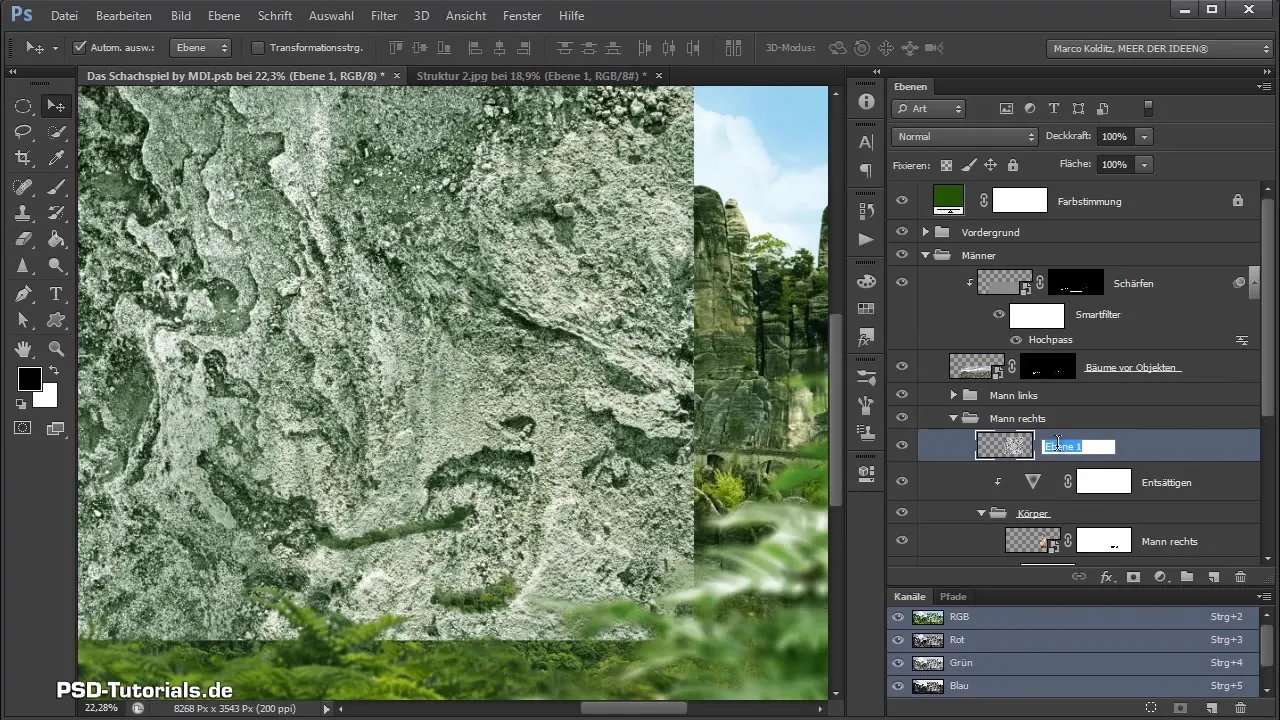
Nesumenkink mišinio režimo svarbos. Pakeisk jį iš „normal“ į „susikopijuoti“, kad gautum norimus kontrastus. Vertė tarp 58 ir 60 % turėtų užtikrinti geriausią rezultatą. Pritaikyk tekstūros vietą taip, kad ji ypač gerai atrodytų ant milžino skruostų.
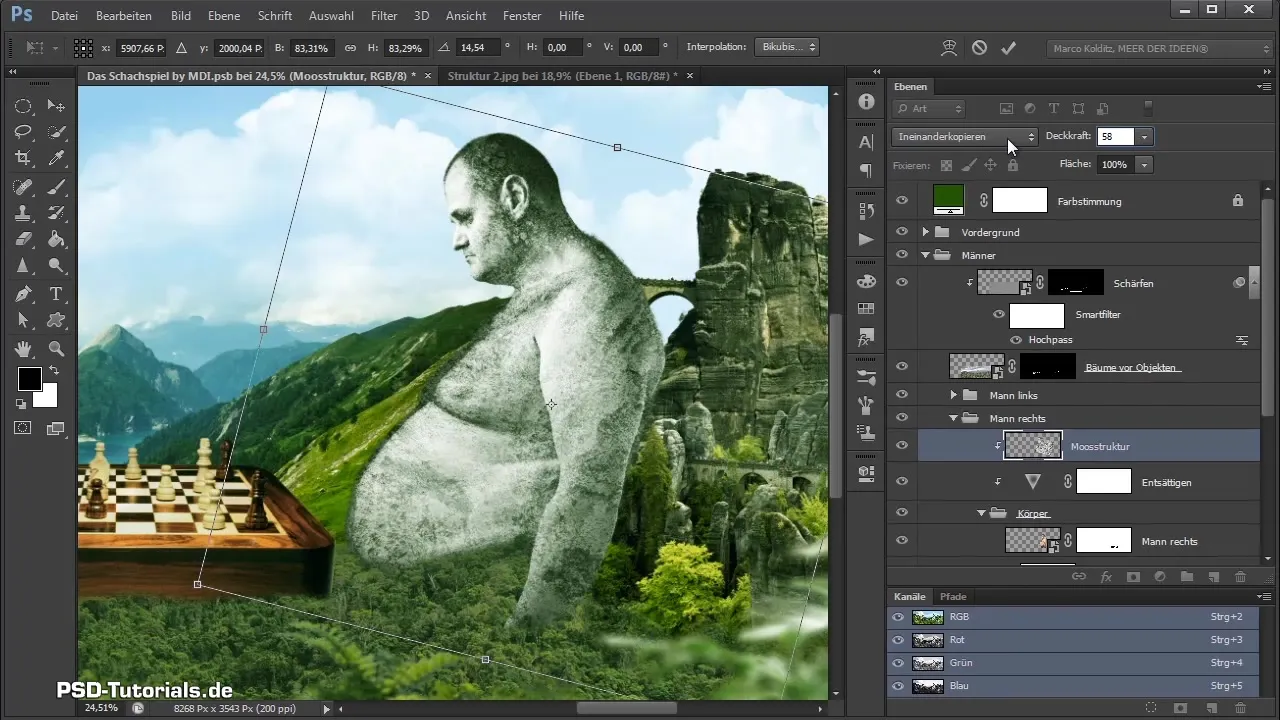
Tolesniame žingsnyje užmaskuok sritis, kurios neturėtų būti paveiktos tekstūros. Naudok mažesnį skaidrumą, kad originalus odos tonas būtų vėl matomas, ypač aplink akis ir kitas ryškias veido savybes.
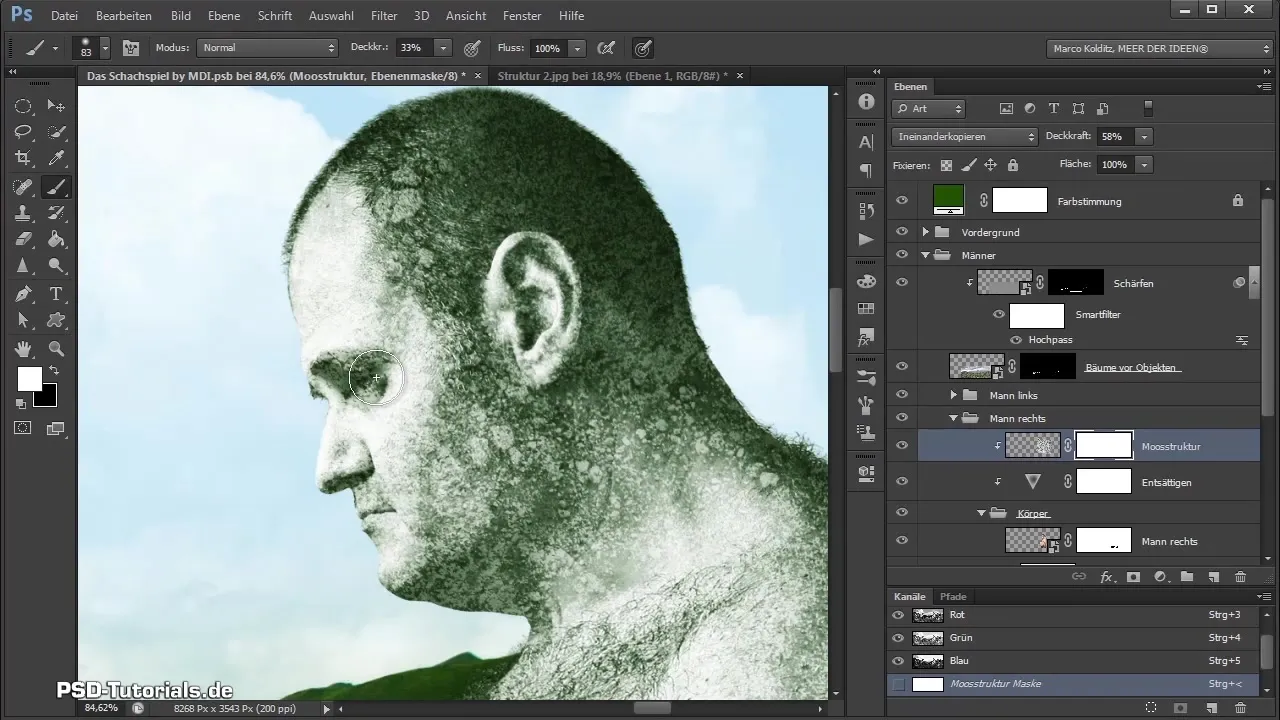
Jei tu susiduri su našumo problemomis redagavimo metu, gali būti naudinga patikrinti failo dydį „Informacijos“ lange. Didelis failo dydis gali paveikti skaičiavimo galią.
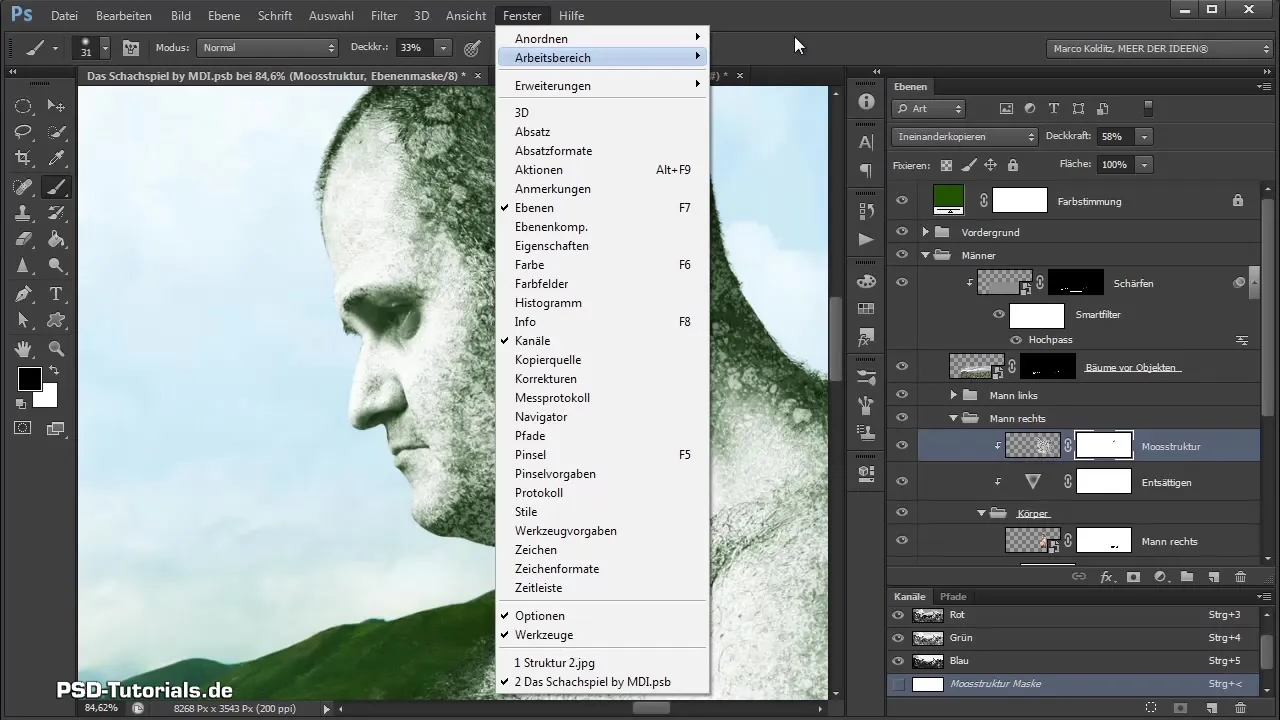
Norint, kad tekstūra atrodytų natūraliau, gali prireikti sumažinti skaidrumą tam tikrose vietose. Eksperimentuok su įvairiais skaidrumais, ypač kūno kraštuose, kad sukurtum švelnesnį perėjimą tarp tekstūros ir odos.

Su kitu struktūra rankai pakartok procesą. Sukurk naują grupę pavadinimu „Ranka“ ir įterpk tekstūrą į šią grupę. Vėl naudok kaukę, kad užtikrintum, jog tekstūra būtų taikoma tik norimai sričiai.

Tada užmaskuok sritį aplink ranką ir įsitikink, kad tekstūra tiksliai atitinka rankos kontūrą. Pristatyk struktūrą taip, kad ji atitiktų natūralų kūno kontūrą. Vėliau pritaikyk matomą tekstūrą ir integruok ją naudojantis papildoma kauke, kad atstatytum pradinius kontūrus reikiamose vietose.
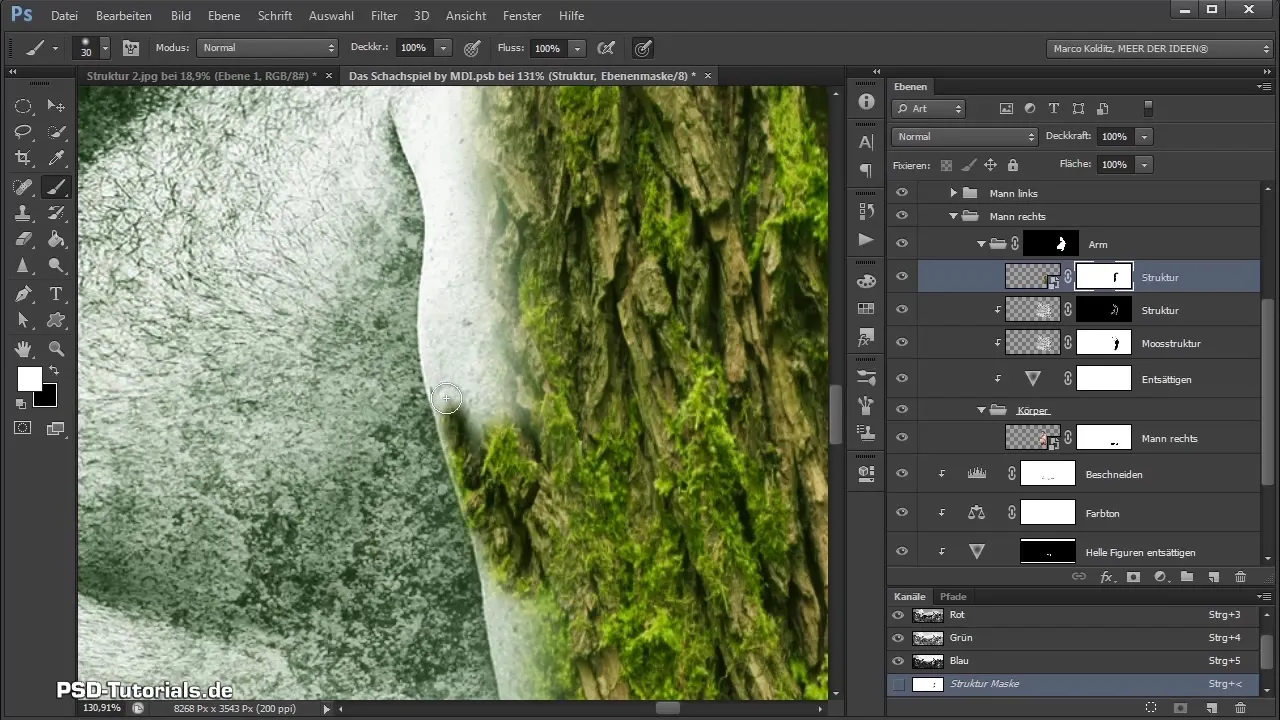
Toninių verčių korekcijos sluoksnis gali padėti reguliuoti ryškumą, ypač nugaros srityje, kuri tau galbūt pasirodys per tamsi. Eksperimentuok su tekstūrų ryškumu, kad surastum tobulą pusiausvyrą.

Galiausiai atlik papildomus pakoregavimus šešėliuose, kad visas vaizdas atrodytų harmoningai. Padėk struktūrą, kurią galėtum dar kartą pritaikyti, kad ypač pabrėžtum rankos sritį.
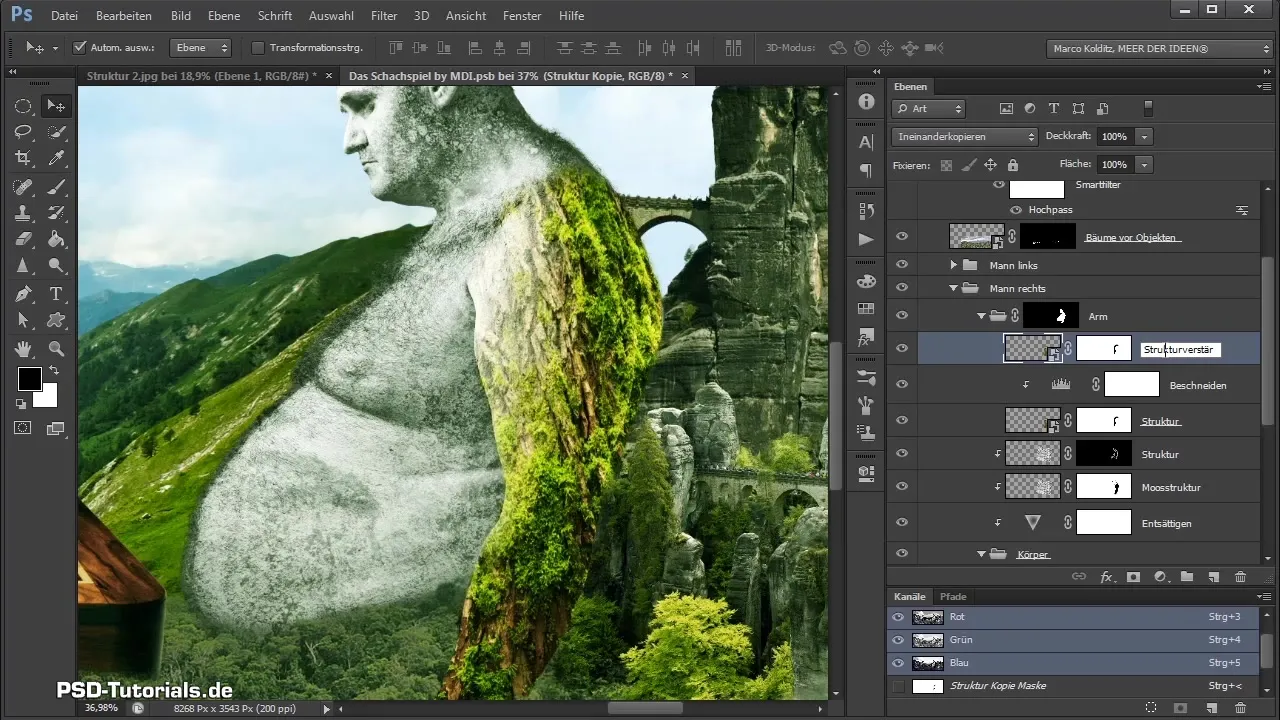
Kitaime vaizdo įraše sužinosi, kaip toliau tobulinti akmens milžino tekstūrą, kad jis atrodytų kaip iš tikro akmens.
Santrauka - Natūrinių milžino sukūrimo instrukcija Photoshop - tekstūrų įdėjimas ir pritaikymas
Šioje instrukcijoje sužinosi, kaip transformuoti milžiną į Photoshop Natūrą, efektyviai įdedant ir pritaikant tekstūras. Visas procesas apima kūno nusotinimą, tekstūrų pridėjimą ir pritaikymą bei nenorimų sričių kaukavimą.
Dažnai užduodami klausimai
Kaip nusotinti kūną Photoshop?Tu gali nusotinti kūną naudodamas dinamikos nustatymo sluoksnį ir perkelk saturacijos slankiklį į kairę.
Kaip galiu įdėti tekstūras į savo kompoziciją?Tu įdedami tekstūras naudodamas „Failas“ meniu, tada „Įdėti“.
Kas yra pjūvio kaukė?Pjūvio kaukė apriboja sluoksnio matomą sritį iki po juo esančio sluoksnio, tai reiškia, kad tekstūra taikoma tik norimai sričiai.
Kaip galiu pakeisti sluoksnio skaidrumą?Sluoksnio skaidrumą galima reguliuoti per savybių langą, perkelk skaidrumo slankiklį.
Kokie mišinio režimai yra tinkami tekstūroms?Mišinio režimai, tokie kaip „susikopijuoti“ arba „minkštas šviesa“, dažnai būna naudingi, kad tekstūras harmoningai integruotum į savo vaizdą.


